参考连接 youtube-dl常见用法
youtube-dl 是一款命令行下的视频下载工具,看着名称像是 YouTube 下载工具,其实这款工具不仅支持 YouTube ,还支持非常多的视频网站,比如优酷、爱奇艺、 bilibili 等,在写这篇日志的时候,暂时不支持腾讯视频。
youtube-dl 常用地址:
youtube-dl 的安装
linux 下的安装方法:
wget https://yt-dl.org/downloads/latest/youtube-dl -O /usr/local/bin/youtube-dl chmod a+rx /usr/local/bin/youtube-dl
macOS 下的安装方法:
Linux 下的安装方法也适合 macOS ,也可以使用 brew 安装。
brew install youtube-dl ffmpeg
youtube-dl的常见用法
视频相关
默认情况下,youtube-dl会自动选择一个视频,但是这个视频不一定是质量最好的,我们可以自己选择需要下载的视频。
因为 YouTube 采用了音视频分离的方式,如果安装了 ffmpeg,youtube-dl 会下载质量最好的视频和音频进行合并。
youtube-dl https://www.youtube.com/playlist?list=PLd9hCvj34W5hIJ855osxqJ-fjgsmNB69n --playlist-start 11 --playlist-end 20
-F :列出所有的音视频文件
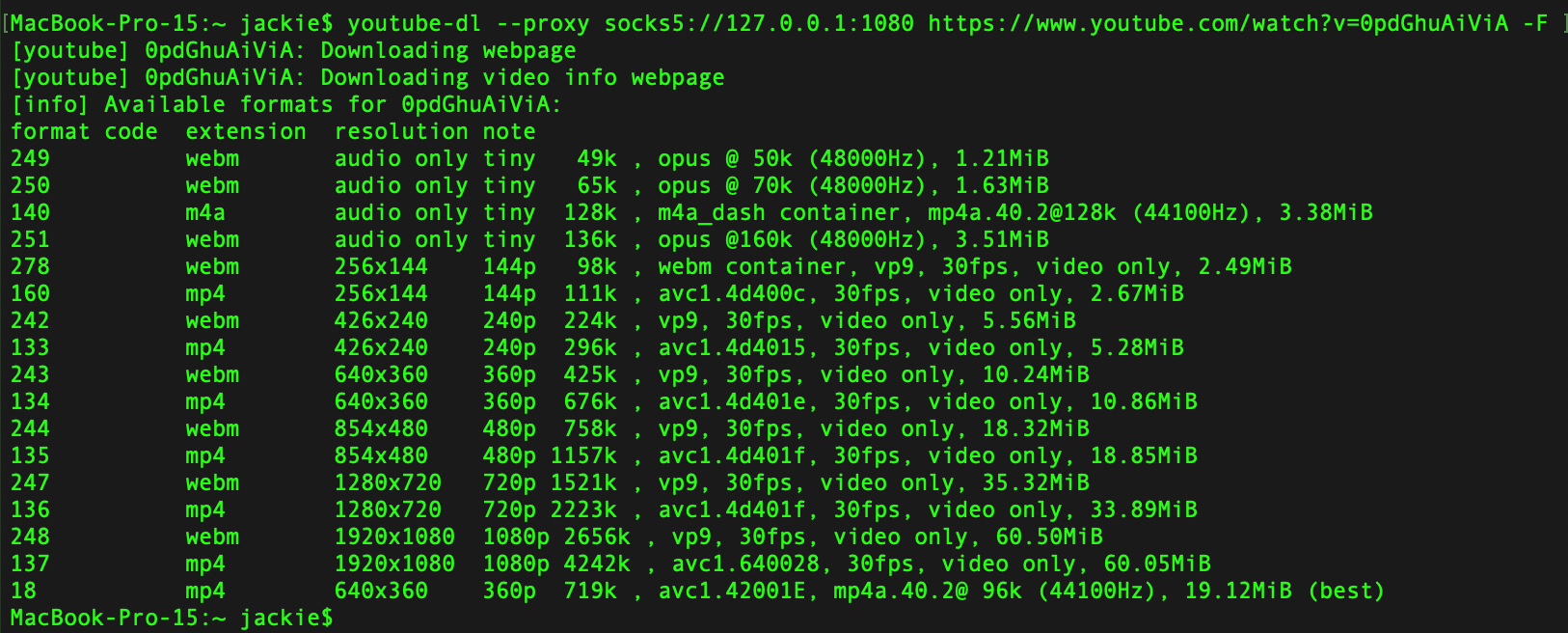
-f 137,136,135 :下载指定的文件,这里的137就是 -F 列表中的 format code
-f 135-137,248-250 :下载指定的文件
-f bestvideo+bestaudio :YouTube 高质量的视频是音视频分离的,如果安装了 ffmpeg ,下载完成会自动把高质量的音视频整合成在一起。
youtube-dl --proxy socks5://127.0.0.1:1080 https://www.youtube.com/watch?v=0pdGhuAiViA -f 137+140
--playlist-start 41 :下载播放列表的起始
--playlist-end 50 :下载播放列表的结束
--playlist-items ITEM_SPEC:下载播放列表里特定的选集,比如 –playlist-items 1,3,5,7-10,就会下载1、3、5、7、8、9、10集。
音频相关
youtube-dl 功能非常强大,可以直接用 -F 参数查看音频文件进行下载,可以把视频下载下来转换成音频,但需要安装 ffmpeg 。
-x, --extract-audio :将视频文件转换为纯音频文件(需要安装 ffmpeg)
--audio-format FORMAT :指定音频格式: “best”, “aac”, “flac”, “mp3”, “m4a”, “opus”, “vorbis”, 或者 “wav”,默认是“best”,可以和 -x 搭配使用
--embed-thumbnail :给音频文件写入封面
字幕相关
--write-sub :下载字幕文件
--write-auto-sub :下载自动生成的字幕文件,仅支持 YouTube
--all-subs :下载所有可用的字幕
--list-subs :列出可下载的字幕
--sub-format FORMAT :字幕格式,接受格式偏好,如:“srt”(指定格式)或者“ass/srt/vtt”(首选格式,没有ass就下载src,没有src就下载vtt)
--sub-lang LANGS :要下载多种语言的字幕,可以用逗号分隔,先使用 –list-subs 表示可用的语言标签
--embed-subs :把字幕合并到视频中,只支持 mp4、mkv 和 webm 格式的视频
其他参数
-U :升级 youtube-dl
--version :查看 youtube-dl 的版本
--proxy URL :设置代理,比如:–proxy socks5://127.0.0.1:1080
-a, --batch-file FILE :从文件中获取需要下载的URL
-r, --limit-rate RATE :下载限速(写法: 50K 或者 4.2M)
-R, --retries RETRIES :重试次数 (默认10), 也可以使用“infinite”
-u, --username USERNAME :登录后下载,这是用户名
-p, --password PASSWORD :设置账户登录密码,如果此选项未使用,youtube-dl将交互式地询问
--sleep-interval SECONDS :在下载多个视频时,设置每个视频的下载间隔,单位为秒
--merge-output-format FORMAT :在下载的时候,有的时候需要 ffmpeg 对视频和音频进行合并,可以定义合并后的视频格式,可以是 mkv 、mp4、ogg、webm 或者 flv。
总结
在使用 youtube-dl 的时候,记得经常升级,因为一些视频网站会修改页面的布局或者代码,如果不及时升级,可能会解析不了部分数据导致视频下载不了。
扩展阅读:
ClipGrab,一款命令行下的 YouTube 视频下载工具。
ffmpeg, A complete, cross-platform solution to record, convert and stream audio and video.
4K Video Downloader, 4K Video Downloader is cross-platform, which allows downloading videos, playlists, channels and subtitles from YouTube, Facebook, Vimeo and other video sites in high quality.
